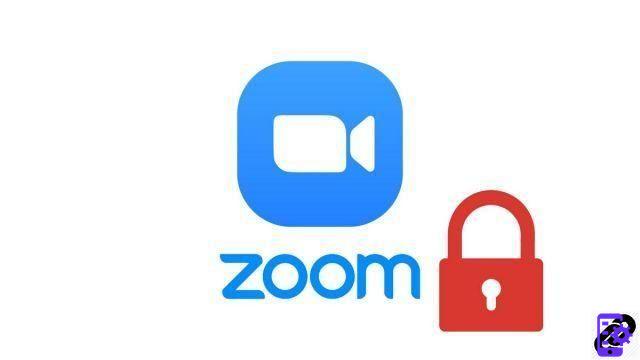
A pesar de sus cualidades, la aplicación de videoconferencia Zoom ha sido criticada durante mucho tiempo por sus fallas de seguridad. Si la aplicación ha progresado en este aspecto, el anfitrión queda a cargo de establecer salvaguardas para evitar que su reunión sea pirateada. La contraseña es una primera protección imprescindible antes de iniciar tus comunicaciones.
Existen otras funciones para proteger su información personal y su reunión virtual, como bloquearla: esto evita que otros usuarios se unan a la reunión cuando todos los invitados están presentes. Una opción disponible tanto en la versión gratuita como en la de pago de Zoom. Veamos cómo activar esta opción en sus preferencias para conocer en detalle cómo administrar adecuadamente las reuniones en Zoom.
Bloquear una reunión en Zoom
- Abra su aplicación de escritorio Zoom e inicie una reunión.
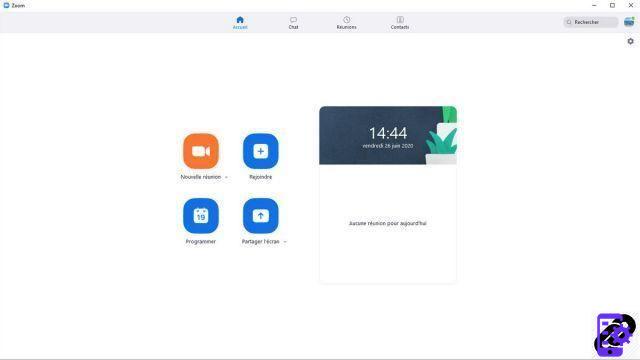
- Clickea en el " seguridad en la barra de herramientas en la parte inferior de la ventana de la sala de reuniones virtual.

- En el menú desplegable que aparece, haga clic en " Bloquear la reunión ". Se muestra un mensaje en la pantalla para confirmar el bloqueo de la reunión. Los participantes externos ya no podrán acceder a él.
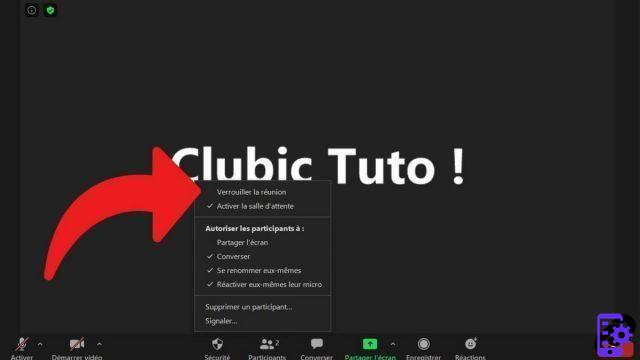
Nadie puede acceder a la reunión, incluso con el enlace de invitación y la contraseña. Por supuesto, es posible cancelar el bloqueo siguiendo los mismos pasos. Su contraseña durante una conferencia web debe ser segura para asegurar la autenticación de los participantes, con mayúsculas, minúsculas, números y caracteres especiales. ¡Al igual que su cuenta de Google o el resto de los servicios web que usa, para el caso! También hay que tener cuidado al compartir documentos en Zoom (qué envías y a quién) así como al compartir pantallas, sobre todo desde la aplicación móvil. No muestres información privada cuando sea posible durante las videollamadas. La idea es realizar un trabajo colaborativo con total seguridad.
En el escritorio, acceda a la versión web de Zoom.us y podrá, en la pestaña dedicada a la configuración, activar el cifrado de una conversación. Puede habilitar o deshabilitar la opción antes de que se abra cada sala de reuniones.
Se han detectado repetidamente vulnerabilidades de seguridad críticas en Zoom. Uno de ellos, en particular, permitió a los piratas acceder a la cámara web de varios participantes. Se han solucionado, dijo Zoom durante su aumento de popularidad, durante el período de confinamiento de 2020. Además, por ejemplo, la versión iOS de Zoom (para iPhone y iPad) ha utilizado durante mucho tiempo un SDK de Facebook, un kit de desarrollo. La información se compartió con Facebook, aunque las cuentas no estaban vinculadas. Zoom se disculpó y solucionó esto. Hoy, la plataforma parece más sincera en lo que respecta a la protección de datos.
Encuentre otros tutoriales que lo ayudarán a administrar sus reuniones en Zoom:
- ¿Cómo creo una reunión en Zoom?
- ¿Cómo me uno a una reunión en Zoom?
- ¿Cómo programo una reunión en Zoom?
- ¿Cómo grabo una reunión en Zoom?
- ¿Cómo comparto un archivo en Zoom?
- ¿Cómo guardar silencio en Zoom?
- ¿Cómo detengo la cámara de un participante durante una reunión en Zoom?
- ¿Cómo invito a alguien a unirse a una reunión en Zoom?
- ¿Cómo programo reuniones periódicas en Zoom?
- ¿Cómo activo y desactivo el chat durante una reunión en Zoom?
- ¿Cómo desactivo la pantalla compartida para los participantes de la reunión en Zoom?
- ¿Cómo expulso a alguien de una reunión de Zoom?
- ¿Cómo programar una reunión en Google Calendar con Zoom?
- ¿Cómo programar una reunión en Outlook con Zoom?
- ¿Cómo silenciar automáticamente el micrófono de los nuevos participantes en una reunión de Zoom?


























